Nuestros productos:
- BSP chattigo • Proveedor oficial de whatsapp
- chattigo Bot • Atención automatizada
- Atención humana • Conversaciones en un solo lugar
Revisa nuestras preguntas frecuentes por áreas y aclara tus dudas
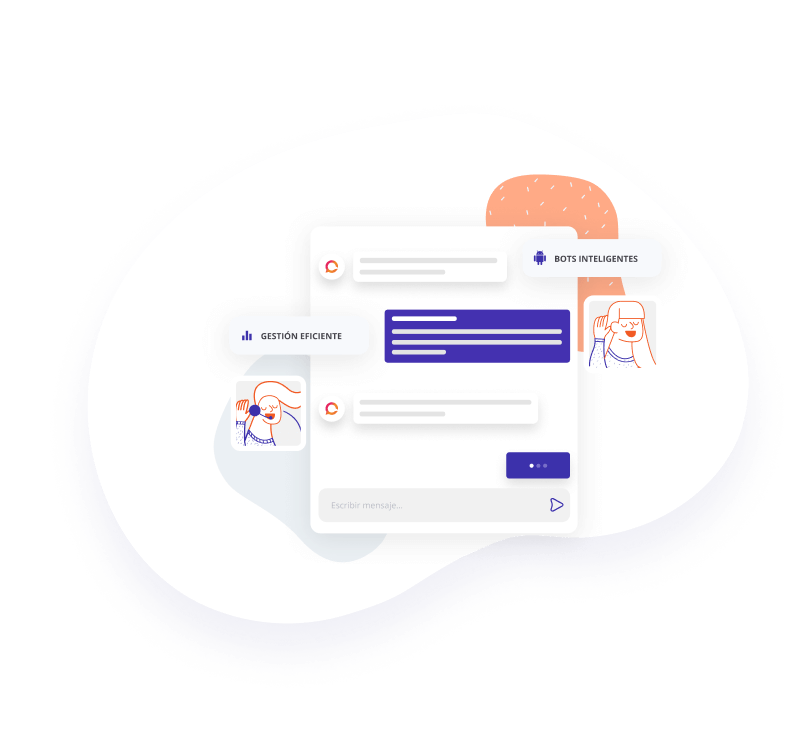
chattigo es una plataforma SaaS de Chat y videollamadas integrada, controlada y eficiente que mejora la calidad de respuesta de las empresas a sus clientes por medio de la atención humana y/o automatizada (Bots), con lenguaje natural.
Integramos 10 canales distintos en la plataforma: WhatsApp, Messenger y Muro de Facebook, Twitter, Telegram, SMS, WebChat, Email, Hangout, Instagram.
¡Por supuesto! Realizamos integraciones con distintos CRM a través de nuestra API como son Salesforce, Vtex, SAP, odio, Siebel, Microsoft Dynamics, Remedy, Zendesk, Genesys, Jira, Hubspot.
Para centralizar o potenciar tu atención, puedes integrar chattigo con Genesys, Salesforce, SAP, Remedy, Microsoft Dynamics, Jira, Hubspot y Zendesk. No te preocupes si tu plataforma no se encuentra en esta lista, siempre que exista un API o webservices para integrarnos, será posible 🙂
Podrás centralizar todas las atenciones de tu empresa en un solo lugar, permitiendo la trazabilidad de la información, obteniendo métricas de las gestiones realizadas por los agentes.
También cuentas con la posibilidad de automatizar conversaciones y procesos a través de nuestros bots de atención, así podrás ahorrar tiempo para tus clientes y dinero para tu empresa.
A diferencia de nuestros competidores, contamos con una interfaz de supervisor que permite monitorear en tiempo real las conversaciones entre los clientes y agentes.
Otra gran diferencias es que chattigo cuenta con una app móvil que permite a los agentes y supervisores estar siempre conectados.
Además contamos con una interfaz de bots, donde los mismos usuarios se hacen cargo de crear, editar y administrar los flujos que recorre el usuario. .
Estamos en constante innovación que nos garantiza mantenernos siempre con un producto que se ajusta a la transformación digital.
¡Claro que sí! Puedes tener un bot en la atención inicial con tu cliente y, luego de la información requerida, el chat puede pasar a un agente.
En chattigo te apoyamos en la construcción del bot desde nuestra interfaz.
¡Por supuesto! Puedes conectar tu bot de atención a través de nuestra API.
¡Nuestro equipo de soporte estará muy dispuesto a ayudarte! Puedes crear un ticket a nuestra Mesa de Ayuda
Es el usuario encargado de atender los chats que ingresan a la plataforma. Cuenta con distintas herramientas para facilitar la conversación y también tiene la opción de iniciar chats de forma proactiva.
Puede haber distintos motivos de error al iniciar sesión:
Error de contraseña
Revisa si estás ingresando la contraseña de forma correcta; en caso que la hayas olvidado, haz clic en “¿Olvidó su contraseña?” para recuperarla.
Consulta a tu supervisor si no ha realizado un cambio de tu contraseña desde el módulo de configuración
Ingresando fuera del rango de IP
Si cuentas con un bloqueo por rango de IP, es probable que no puedas conectarte fuera del rango establecido por tu empresa.
En estos casos puede que no haya chats en espera para ser atendido en tu campaña. Una vez que ingrese un chat, se te asignará siempre y cuando seas el agente con más tiempo desocupado.
De igual forma, asegúrate de estar asignado en la campaña correcta para atender los chats. Consulta a tu supervisor esta información.
Selecciona un chat y haz clic en el botón transferir ubicado en la barra superior:

Se desplegará el listado de todos los agentes disponibles a transferir, tanto de la campaña de donde proviene el chat como de otras campañas; solo podrás transferir chats a los agentes que están Online. Selecciona al agente al que quieres transferir. Presiona el botón transferir ubicado al final de la columna para terminar la transferencia.
Selecciona un chat y haz clic en el botón transferir ubicado en la barra superior:

Haz clic en el botón de Campañas y selecciona la campaña a la que quieres transferir el chat.
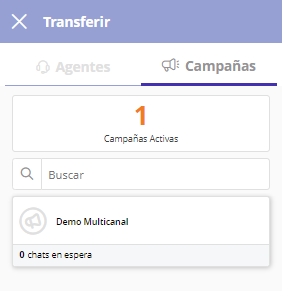
Luego haz clic en el botón de transferir ubicado al final de la barra.
El semáforo ubicado en la parte inferior del chat se refiere a los SLA configurados para la atención del chat.
Estos son los colores que debes tener en cuenta para la atención:
Verde – A tiempo: El chat está dentro de los SLA comprometidos o que la última respuesta del chat fue dada por el agente.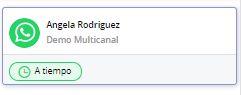
Amarillo – Al límite: El chat está sobre el límite de ser atendido según los SLA comprometidos.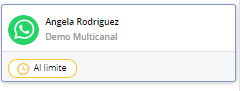
Rojo – Excedido: El chat está por encima de los tiempos de SLA comprometidos en la campaña.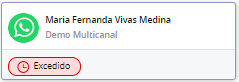
Las conversaciones que tiene el bot con el cliente son transferidas en su totalidad, es decir, en la misma pantalla donde ves lo que escribió el cliente también se ve la conversación que tuvo previamente con el bot.
Para registrar un contacto en el CRM tienes 3 opciones:
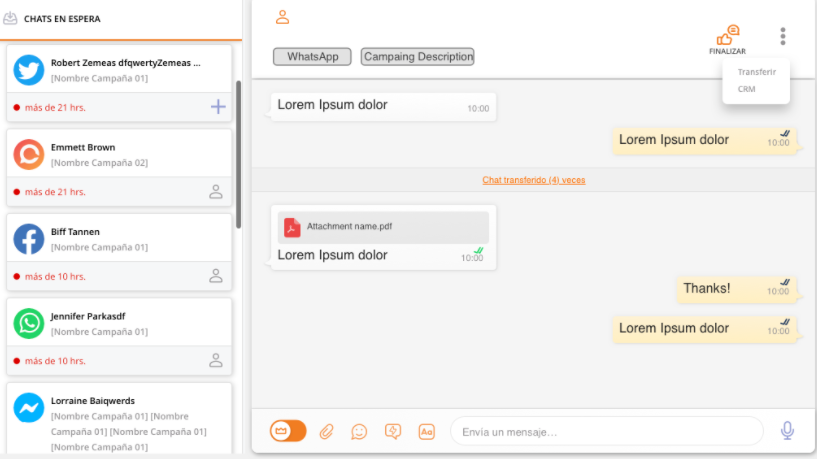
Puedes optar a una prueba gratuita de 14 días para despues pasar a pagar nuestros planes con tarjeta de crédito
Se puede pagar en moneda local dependiendo del país y previa conversación con tu especialista.
Puedes dar de baja tu plan sin problemas con tu representante de cada país.
Para qué chattigo funcione de forma óptima en tu computador, te recomendamos lo siguiente:
Sistema Operativo: Windows XP o superior Browser:
Chrome, versión 60.0 o superior Firefox, versión 60.0 o superior
Conexión: Ethernet, preferiblemente conexión por cable Internet.
Configurar acceso al puerto 443 para *.chattigo.com, en particular
Agente:
El PC del agente debe tener acceso al puerto 443 al url: https://login.chattigo.com/
Supervisor:
El PC del supervisor debe tener acceso al puerto 443 al url: https://login.chattigo.com/
Calidad mínima de la red de datos: la red de datos debe estar siempre disponible, con la calidad de servicio y ancho de banda necesarios para la conexión de los PCs a los url de chattigo.
WhatsApp Certificado y No Certificado
Deben contar con un SIM Card con un número telefónico celular asignado y que pueda recibir SMS.
El proceso es el siguiente:
1.- Instalar el SIM Card en un teléfono celular que pueda recibir mensaje de texto, NO debe tener Whatsapp instalado
2.- Recibirá un SMS con el código de activación, el que debe enviar a uno de nuestros técnicos
3.- Luego de esto, debe retirar el SIM card y guardar
Para configurar el canal email, deben seguir los siguientes pasos:
Enviar a chattigo la dirección email que será configurada en la plataforma. La cuenta debe ser un email con el dominio de la empresa (no puede ser Gmail, Hotmail, etc.)
Configurar la cuenta email para reenviar a la siguiente cuenta: inbound@email.chattigo.com
Una vez que configuren el reenvió, en caso de necesitar un código de confirmación para el reenvió, deben informar a chattigo para enviarles el código.
